Ugradite program za skeniranje u PDF-u. Kako prevesti skenirani dokument u PDF formatu
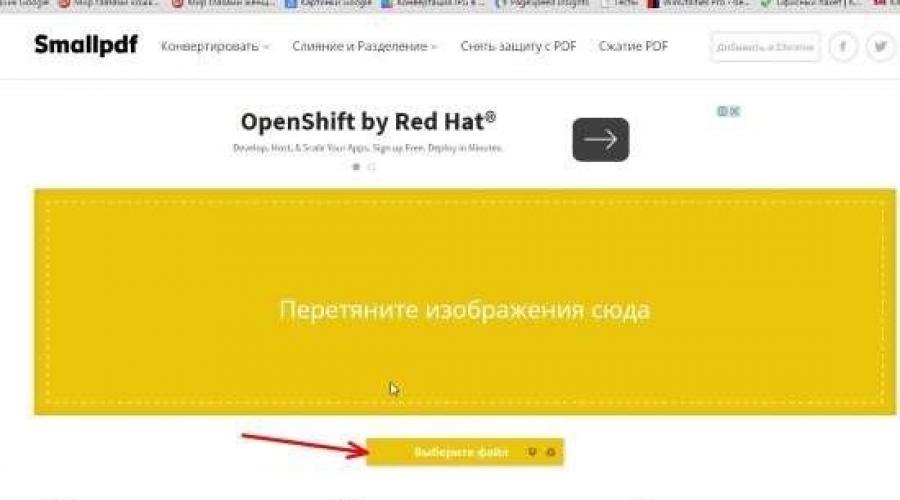
WinSCAN2PDF je jednostavan i mali uslužni program koji vam omogućuje skeniranje dokumenata izravno u PDF formatu. Službena verzija programa ne zahtijeva instalaciju. Dovoljno pojedinačne datoteke za rad. Program je jednostavan za korištenje, ali je potrebno malo prostora. Može raditi s gotovo svim povezanim skenerima.
Unatoč jednostavnosti i tri gumba, ovaj program za skeniranje teksta može biti vrlo koristan. Na primjer, omogućuje stvaranje dokumenata s više stranica, konfiguriranje kvalitete datoteke koja će se stvoriti. Dokument se može poslati poštom, otvoriti ga pod različitim operativnim sustavima, stvoriti točnu kopiju, a zadržavajući veličinu i udio. Moguće je stvoriti PDF samo s slika. Da biste to učinili, trebamo vina skenirati 2 pdf preuzeti i instalirati na računalo, a nakon odabira formata s više stranica i mišem povucite sliku u prozor aplikacije. Ako su slike nekoliko nekoliko, dokument će biti izrađen za mnoge stranice. Moguće je konfigurirati kvalitetu skeniranja. Dokumenti se brzo kopiraju.
Ako se pitanja pojave o tome kako koristiti winscan2pdf, onda je sve dovoljno jednostavno. U prozoru se nalaze samo tri gumba. Prvi je izbor izvora. Najprije se određuje spojeni skener iz kojeg se dokument skenira. Također možete odabrati program koji radi s skenerima. Sljedeći gumb se skenira. Otvara se prozor skenera u kojem su postavljeni parametri skeniranja i staza spremanja. Zadnji gumb - zaustaviti proces skeniranja. Nije potrebno spremiti skenirani dokument na računalo, možete ga poslati odmah poštom.
Među prednostima programa može se odlikovati prema onome što je moguće winscan2pdf besplatno preuzimanje, ruska verzija je podržan od strane aplikacije. Možete odabrati druge jezike. Program nema prekomjerne funkcionalnosti, čini samo ono što vam je potrebno.
Prednosti WINSCAN2PDF programa:
- ne zahtijeva instalaciju i malu veličinu;
- lako i razumljivo koristiti;
- bez nepotrebnih funkcija;
- podržani su svi poznati skeneri;
- možete spremati datoteke s više stranica;
- mogućnost prilagodbe kvalitete izlazne datoteke;
- višejezično sučelje.
Winscan2pdfpdf preuzimanje besplatno skener
.
Skeniranje dokumenata iz vašeg kućnog skenera izravno u PDF format. Mali dodatak računalu kako bi se olakšao rad s skeniranim datotekama.
WinSCan2pdfcner PDF je mali i jednostavan program koji je stvoren kao dodatak skeneru koji ne može automatski pretvoriti podatke u PDF formatu. Skenirani dokument se automatski pretvara u PDF nakon skeniranja. Program omogućuje masovno skeniranje PDF-a, to jest, može biti bilo koji broj stranica u jednom dokumentu. Ova značajka je posebno korisna kada korisnik pregledava dokumente ili dokumente s više stranica. Aplikacija je vrlo mala u veličini, formira se samo jedan prozor s tri ikone. Prvi prozor je odabrati izvor, drugi za početak pretvaranja u PDF i treći kraj rada.
WINSCAN2PDF nudi:
- Skenirajte izravno na pdf
- sposobnost skeniranja više stranica u jednom dokumentu
- Program ne mora instalirati (prijenosni)
- također može raditi s flash voziti
- jednostavna i mala veličina
Prednost WinSCAN2PDF je da je vrlo mala veličina i korisnik ga ne mora instalirati na računalo. Program se čak može pokrenuti s prijenosnim USB uređajima.
Winscan2pdf višejezični, ruski jezik je prisutan.
Preuzmi: (0.1 MB)
Ponuđena za gledanje:
Hamster PDF Reader - Novi besplatni preglednik datoteka PDF, XPS, DJVU
Kako prevesti skenirani dokument u PDF formatu? Vrlo često uredski radnik mora skenirati dokumente za mirovinski fond ili roll dokumenta. Dakle, nedavno je sve potrebno prevesti skenirane dokumente u PDF formatu. I to nije dobro. Postoje takvi virusi koji utječu na JPEG format, tj. Jednog dana, sve slike, fotografije i dokumenti u ovom formatu jednostavno su šifrirane s takvim virusom, a ne možete ih pročitati ili vidjeti ih.
U novim skenerima već postoji ugrađeni gumb, kada kliknete, dokument je već skeniran u PDF formatu, ali ova funkcija ne radi uvijek.
Imao sam slučaj kada je na dva identična računala s istim operativnim sustavom istim skener radio na različite načine. Na jednom računalu, ovaj PDF tipka je radio, a na drugom ne postoji. Tada se ispostavilo da je pisač s upravljačkim programima instaliran na istom računalu, koji je bio dobro upotpunjen skenerom, a ne s druge strane.
U starim skenerima, funkcioniranje PDF-a, morate dobro istražiti nastavu i zapamtite gdje ići i gdje promijeniti postavke. I često se prikazuju svi zadani skeneri u JPEG formatu. Ovo je grafički format. Obično postoje slike i fotografije.
Već sam napisao o t om, što je format i datoteka, i kao što može, pa se neću ponoviti.
Postoje posebni programi pretvarača s kojim možete brzo promijeniti format dokumenta, ali oni nisu besplatni. Da, i stavite hrpu programa na vaše računalo također nije poželjno.
Najbolji izlaz iz ove situacije je prevesti dokument iz JPEG formata u PDF format online, tj. S internetom.
Pokušao sam mnogo svih vrsta usluga. Većina svega mi se sviđa. Sve je jasno ovdje i jednostavno. Dovoljno je preuzeti željenu datoteku pomoću gumba "Select Datoteka" ili povucite i ispustite.

Odmah možete preuzeti mnoge skenirane listove. Da biste to učinili, pored preuzete datoteke kliknite gumb s plus.
A možete odabrati sve potrebne stranice kada odaberete datoteku pomoću gumba. Ctrl ili ako mapa sadrži samo one datoteke koje moraju biti prevedene u PDF formatu, zatim pomoću gumba Pomak..
Zatim pritisnite gumb " Stvorite PDF odmah !!!»

Sljedeća stranica mora biti pritisnuta žuti gumb. Spremite datoteku».
Stvaranje elektroničkih kopija slika ili dokumenata zahtijeva primjenu rada skeniranja. Oprema i softver u tu svrhu su zasebna grana računalne opreme. Kombinirajući pisače i skenere, stvorena je nova klasa digitalnih uređaja - višenamjenski uređaji (MFP). Da biste stvorili visokokvalitetnu kopiju fotografije i dešifriranja dokumenta primljenog tijekom procesa, potreban vam je program za skeniranje koji radi s različitim vrstama uređaja i stvaranje odredišne \u200b\u200bdatoteke u bilo kojem korisniku formata.
Što je program za skeniranje
Softver koji je potreban za rad s skenerom treba olakšati korisniku s različitim vrstama izvornih materijala, održavati rad sa svim glavnim markama skenera, MFP, osigurati izbor željenog formata, kvalitete, veličine odredišne \u200b\u200bdatoteke. Osoblje operacijskog sustava Windows dio je tih svojstava. Postoje programi treće strane sposobni pretvoriti skenirani materijal u grafički ili PDF format. Najveća vrijednost, među svim uslužnim programima, predstavljaju programe za prepoznavanje teksta.
Redoviti alati sustava Windows
Windows operativni sustav ima ugrađene funkcije rada s uređajima za skeniranje. Sadrži standardne upravljačke programe većine tih uređaja različitih proizvođača. Izbor vašeg modela je napravljen prilikom pristupa skeniranjem. Njegovu prisutnost možete provjeriti otvaranjem "Upravitelja uređaja", odjeljak "Uređaji za obradu slika". Ako vaš uređaj nije na popisu dostupnih uređaja, upravljački program mora biti preuzet s Interneta i instalira se. Da biste otišli na način skeniranja, morate:
- pritisnite START-\u003e Upravljačka ploča -\u003e skeneri i kamere;
- kliknite na ikonu uređaja ili naziva upravljačkog programa koji odgovara njemu;
Prozor čarobnjaka otvara se digitalnim fotoaparatom ili skenerom, kliknite "Dalje"; - ako trebate točno konfigurirati, klikom na "Konfiguriranje", odaberite Svjetlinu, kontrast, razlučivost slike;
- odaberite vrstu slike, kako biste prethodno procijenili rezultat, pritisnite Pregled;
- nakon pritiska na "Sljedeće" u novom prozoru, odaberite naziv krajnje datoteke, mjesto;
- sljedeće klikom na gumb "Next" započet će proces skeniranja.
Počevši od Windowsa 7, standardna funkcionalnost programa rada s uređajima za skeniranje poboljšava se i kombinira s faksimilnom brtvom. Da biste započeli rad, morate odabrati "Upravitelj uređaja" -\u003e "Uređaji za obradu slika" -\u003e "Faxes i skeniranje" -\u003e "Novo skeniranje". Daljnje radnje za postavljanje, pregledavanje, pokretanje procesa i održavanja rezultata slične su gore navedenim.
Programi za skeniranje dokumenata u jednostavnoj grafičkoj datoteci
Specijalizirani programi skeniranja namijenjeni su ne samo da dobiju kvalitetne kopije izvornika, već i olakšavaju rad s njima korisnicima različitih razina međusobnog razumijevanja s računalima. Da biste dobili jednostavnu kopiju u obliku grafičke datoteke:
- preuzmite, instalirajte i pokrenite program;
- odaberite model MFP-a, umetnite izvornu sliku u nju;
- pritisnite gumb "Scan";
- program u dijaloškom okviru će se tražiti da odabere vrstu grafičke datoteke, mjesto očuvanja i opcija za daljnje aktivnosti s dobivenim rezultatom.
Program skeniranja u pdf i dokument pasa
Postojeći programi mogu se ne samo skenirati sliku, već i proizvesti sve potrebne radnje za njegovu obradu. U isto vrijeme, moguće je ručno konfigurirati povratne informacije o brzom automobilu velikog broja stranica, njihovu štednju u PDF formatu. Praktičnost ovog formata objašnjava se širokim rasponom mogućih manipulacija s digitaliziranim dokumentima, uključujući:
- automatska orijentacija stranica;
- skaliranje i pozicioniranje;
- mjerača dokumenata;
- stvaranje lozinke;
- promjena narudžbe, poboljšanje kvalitete
- željenu veličinu izlazne datoteke;
- grupne korektivne operacije - obrezivanje, kontrast i druge operacije.

Uslužni program za skeniranje fotografija
Profesionalna fotografija Obrada zahtijeva alate s velikom količinom postavki razlučivosti, reprodukciju boja, nijansima. Jedna od najboljih sučelja za skeniranje foto materijala je program upravljanja. Ona pruža mogućnost obrade fotografija, pojedinačnih i bilateralnih dokumenata, spremanje u JPEG formatu, PDF. Ovaj uslužni program radi sa svim verzijama sustava Windows. Moguće je izravno od svog sučelja za slanje rezultata primljenog putem e-pošte.
Kako program za skenera radi
Načelo rada skenera temelji se na razlici reflektirane skenirane površine svjetlosti iz snažnog izvora svjetlosti. Reflektirani signal kroz prizmu ulazi u fotosenzitivni element koji određuje karakteristiku slike ove točke. Što se više rješavaju sposobnost, to će biti bolje kopija. Program skenera dobiva signal o svakoj točki skenirane slike, pretvara ga u digitalni kôd, sprema podatke na svakoj točki u memoriji računala.

Sučelja za skeniranje
Da biste standardizirali procese prepoznavanja procesa, skeneri 1992. godine, predloženo je standard Twaina (engleski. Dva). Ona pruža izvrsnu priliku za odobrenje između računala i funkcija skenera. Od 2000. godine uveden je standard njihove interakcije s operacijskim sustavom Windows, koji je primio ime WIA (snimak sustava Windows slike - snimanje slika sustava Windows). Razlikuje se od Twaina u tome što podržava osnovne funkcije skeniranja i pregleda. Njegova prednost je podržati sve vrste uređaja za skeniranje i verzije sustava Windows.
Profesionalni industrijski skeneri koriste ISIS grafičko sučelje (Eng. Specifikacija sučelja slike i skenera - specifikacija sučelja slika i skenera), što uključuje dodatne učinke. Linux operativni sustav koristi pojednostavljeni dijalog s mogućnošću pristupa MFP-u na mreži na temelju zvučnog standarda (Eng. Scanner Access sada - Jednostavan pristup skeneru). Prilikom rada s konvencionalnim skenerom ili MFP-om, sučelje Twaina je prikladnije, to je prikladnije koristiti WIA standard za rad s fotoaparatom.
Koja je aplikacija za skeniranje dokumenata bolja
Odabir aplikacije za rad s skenerom određuje vaše potrebe. Jednostavno kopiranje dokumenata s PDF formatom ili slanjem poštom može napraviti besplatne programe za skeniranje. Mnogi besplatni OCR sustavi temeljeni na Tesseract s prepoznavanjem teksta. Ako trebate obraditi dokument koji ima složeno oblikovanje s očuvanjem njegove strukture, uklanjanje nepotrebnih sjena ili pogrešaka zahtijevat će snažan sustav razine fineradera.
Abbyy FineReader 10 Home Edition
Najpoznatiji, zajednički i moćan program za skeniranje i prepoznavanje teksta je Abbyy Finareader 10 home izdanje. S njim su riješeni sljedeći zadaci:
- prevesti sve materijale u elektroničku vrstu s očuvanjem oblika i strukture;
- slanje rezultata e-pošte ili objavljivanja na internetu;
- dobivanje slike iz uređaja za skeniranje, MFP, digitalni fotoaparat ili mobilni telefon s integriranom kamerom;
- točno prepoznavanje, ušteda formata dokumenata;
- prepoznavanje digitalnih slika;
- visoka kvaliteta prepoznavanja, spremanje je u tekstualnom formatu prikladan za vas;
- podrška 178 jezika, uključujući ćirilicu;
- program se plaća, ali nakon registracije postoji probno razdoblje.

OCR Cuneiform - konverzija skeniranog materijala u tiskanoj datoteci
Jedan od najboljih komunalnih usluga OCR obitelji (eng. Optičko prepoznavanje znakova - optičko prepoznavanje slova) je klinasto. To je sustav prepoznavanja teksta i fragmenti teksta u grafičkim datotekama. Ogromna prednost je sposobnost rada s bilo kojim vrstama tiskarskih proizvoda, pisaćim tekstovima, lošim fotokopijama. Program koristi jedinstvene algoritme, ima ugrađeni urednik testa koji će korisniku pružiti priliku:
- rad s tablicama bilo kojeg formata, strukture ili hijerarhije;
- automatska ili ručna fragmentacija tekstova;
- definira više od 20 najčešćih jezika;

Program skenera za visokokvalitetan dekodiranje Scanito Pro Text
Među programima za rad s skeniranim materijalom postoje programi čiji je fokus jasno naznačen. Predloženi Scanito Pro program ima jednostavne postavke, razumljivo sučelje, radi s mnogim modelima skenera. Ima sposobnost održavanja rezultata rada u bilo kojem formatu kao što je PDF, BMP, JPG, TIFF, JP2 ili PNG. No, njezina je glavna svrha dešifriranje složenih tekstova u Docx, RTF, TXT formata. Ovaj uslužni program se implementira na upravljačkom programu za skeniranje TWAIN-a, čime se osigurava visoka kvaliteta konačnog materijala.

Scanlite za veliku količinu dokumenata
Raditi s velikim brojem monotonih dokumenata koji zahtijevaju obradu s istim postavkama, postoji alat za skeniranje. Ima više od 25 postavki, pristup kojem je u jednom prozoru. Da biste pokrenuli postupak, morate kliknuti na gumb "Scan Documents" i odaberite mjesto rezultata rada. Automatski način je moguće konfigurirati kvalitetu i veličinu datoteka, smanjiti njihovu veličinu na slanje putem e-pošte.

Besplatni program rada
Besplatno za preuzimanje, besplatno i posjedovanje dobre funkcionalnosti je papirscan uslužni program. Ne zahtijeva snažno računalo, ima malu veličinu, podržava veliki broj modela skenera, MFP. Program radi s opremom na TWAIN i WIA sučelja, pruža visoku kvalitetu skeniranja. Razmatraju se njegove glavne mogućnosti:
- automatsko hranjenje;
- izbrisati tragove probijanja;
- crno-bijeli način i načini boja za obradu fotografija i slika;
- uređivanje svjetline, kontrasta i druge karakteristike;
- postoje učinke galerije za slike.

Windows kompatibilan winscan2pdf OS
Za brz rad u svim verzijama sustava Windows uklonit će se prijenosni i besplatni WinScan2PDF uslužni program. Djeluje brzo, pretvara dokumente izravno u PDF datoteku. Njegove glavne prednosti su:
- automatsko skeniranje i konverzija podataka u više PDF formata;
- spremanje svih stranica u jednu datoteku.
- sposobnost stvaranja dokumenata s velikog broja izvornih stranica.

Vuescan s velikim brojem modela podržanih skenera
Koristite sve mogućnosti uređaja za skeniranje može Vuscan uslužni program. To će pružiti mogućnost da se hardverske postavke za skeniranje, korekciju boje, skeniranje serije. Vuescan sučelje podržava više od 100 vrsta filma, što olakšava rad s negativima i slajdovima. Izravan izbor maske, ručno podešavanje komponenti boja. Možete stvoriti pojedinačni profil, spremiti sve potrebne postavke. Vuescan može istovremeno raditi s više skenera pomoću centraliziranog upravljanja.

Ridok s mogućnošću prijenosa dokumenata na format slike
Uz Ridoco, moguće je skenirati s postavljanjem rezultata na unaprijed postavljenu veličinu, što je prikladno prilikom izrade velikih direktorija. Ovaj uslužni program savršeno radi s skenerima HP i Canon i sposoban je:
- radite s dokumentima za hranjenje papira u automatskom načinu rada;
- stvoriti galerije skeniranih materijala;
- izvoz dokumenata na grafičke formate pomoću Ridoc virtualnog pisača;
- polaganje vodenog žiga (vodeni žig);
- spremi rezultate u TIFF, BMP, JPEG, PNG grafičke formate;
- izvoz elektroničkih verzija u MS Word i PDF datoteci.

Višejezični program skenera
Uslužni program NAPS2 je potpuno besplatna aplikacija, ne sadrži opsesivno za mnoge besplatne reklamne proizvode ili neželjene softverskih modula. To će osigurati posao u jednom kliku s jednostavnom postavkom profila za različite uređaje. Njezini plusevi su:
- značajka konzervacije s izborom PDF-a, JPEG, PNG formata, multi-page TIFF i drugi;
- kompatibilan s standardima WIA i Twaina;
- jednostavan zadatak svih potrebnih parametara - DPI, veličina stranice, dubina boje.
- pročitajte iz staklenih tableta, automatskog ulagača (ADF), duplex podrške;
- optičko prepoznavanje simbola (OCR) na bilo kojem od 100 jezika.

Korekcija skeniranja A4.
Često u poslovanju postoji potreba za kopiranjem ili spremanjem digitalnih kopija dokumenata formata A4. U tom slučaju, prikladno je koristiti skeniranje korektora A4. Ako je izvorna datoteka niska kvaliteta, morate očistiti stranicu prije dešizle. Ovaj uslužni program će to učiniti bez korištenja grafičkog urednika. Osim toga, korisnost ima:
- spremanje i ispis skeniranih slika;
- mogućnost dosljednog primitka nekoliko primjeraka;
- visoka brzina skeniranja i spremanje dokumenata u bilo kojem formatu;
- odabir prirodnih boja ili gradobrada sivih točaka;
- podešavanje slike.

Pro i nedostaci dokumenata za skeniranje dokumenata i fotografija
Abbyy FineReader 10 Home Edition je vodeći softver za skeniranje, ima mnogo postavki. Ovaj profesionalni program ima svoje prednosti i mane. Minus - plaćena verzija s probnim rokom od dva tjedna ili ograničenja 55 skeniranih stranica. Pros:
- prepoznaje tekstove na slikama;
- podržava automatsko batch mod;
- jasno tumačenje tekstova;
- prepoznaje bilo koji jezici;
- omogućuje skeniranje slika, tekstova, fotografiju niske kvalitete.
Program za rad s OCR Cuneiform skenerom ima sljedeće prednosti:
- uslužni program je slobodan;
- tekst se prilagođava rječniku;
- dešifriranje loših slika;
- sprema strukturu teksta i tekstove oblikovanja.
- u tekstovima postoje pogreške;
- podrška 24 jezika.

Posebni program za Windows WinSCAN2PDF ima jedan minus - tekst se sprema samo u formatu dokumenta. Pros:
- brzo dekodiranje tekstova;
- minimalistički, user-friendly sučelje.
Besplatni softverski uslužni program ima minus - ne postoji podrška za rusko govorno. Pros:
- ispravno funkcioniranje s visokom točnošću;
- uklanja buku iz grafike;
- uređivanje primljenih tekstova.
Frosmir OCR je besplatan, jednostavan za korištenje korisnost čiji je minus - dešifrirati ruske tekstove. Jezik je potreban. Postoji nekoliko prednosti:
- šifrira i dešifrira datoteke;
- pruža pregled svojstava dokumenta;
- jednostavno sučelje;
- ispravan rezultat izlaz;
- radi istovremeno s više uređaja za skeniranje.

Video
Želite li uštedjeti vrijeme pri ispisu teksta? Neophodan pomoćnik će biti skener. Uostalom, da biste birali stranicu teksta, potrebna vam je 5-10 minuta, a skeniranje će trajati samo 30 sekundi. Za visoko kvalitetno i brzo skeniranje potrebno je pomoćni program. Njegove funkcije trebaju uključivati: raditi s tekstualnim i grafičkim dokumentima, uređivanje kopirane slike i spremanja u željeni format.

Među programima iz ove kategorije Scanlite. Ima mali skup funkcija, ali je moguće skenirati dokumente u velikim količinama. Pritiskom na jednu tipku možete skenirati dokument, a zatim ga spremiti u PDF ili JPG format.
Scanito Pro.

Sljedeći program je Scanito Pro. Besplatni program za skeniranje dokumenata.
Minus u ovom programu ne radi sa svim vrstama skenera.
NAPS2.

primjena NAPS2. Ima fleksibilne parametre. Prilikom skeniranja NAPS2. Koristi Twain i WIA upravljačke programe. Tu je i prilika za određivanje imena, autora, tema i ključnih riječi.
Još jedna pozitivna funkcija bit će prijenos PDF datoteke putem e-pošte.
Papirscan.

Papirscan. - Ovo je besplatan program za skeniranje dokumenata. U usporedbi s drugim sličnim uslužnim programima, može ukloniti nepotrebne tragove granica.
Također ima prikladne funkcije za dublje uređivanje slika. Program je kompatibilan s bilo kojom vrstom skenera.
Njegovo sučelje ima samo engleski i francuski.
Korekcija skeniranja A4.

Zanimljiva značajka Korekcija skeniranja A4. Postavlja granice područja skeniranja. Skeniranje Full A4 format osigurava da se uštede datoteke.
Za razliku od drugih sličnih programa Korekcija skeniranja A4. Može se sjetiti 10 u nizu unesenih slika.
Vuescan.

Program Vuescan. To je univerzalna aplikacija za skeniranje.
Jednostavnost sučelja omogućuje vam brzo korištenje u njemu i naučiti proizvoditi korekciju kvalitete boje. Aplikacija je kompatibilna sa sustavom Windows i Linux.
Winscan2pdf.

Winscan2pdf. - Ovo je izvrstan program za skeniranje dokumenata u PDF formatu. Uslužni program je kompatibilan s Windows OS-om i ne uzima mnogo prostora na računalu.
Nedostaci programa su njezina ograničena funkcionalnost.
Uz pomoć predstavljenih programa, korisnik može odabrati prikladan za sebe. Prilikom odabira, trebate obratiti pozornost na kvalitetu, funkcionalnost i cijenu programa.